windows11 系统在最近发布了,有很多朋友都已经安装了win11系统开始使用了,但是因为不是特别熟悉了解,所以有很多设置都不知道怎么进行操作,有的朋友喜欢将系统任务栏置顶,但是
windows11系统在最近发布了,有很多朋友都已经安装了win11系统开始使用了,但是因为不是特别熟悉了解,所以有很多设置都不知道怎么进行操作,有的朋友喜欢将系统任务栏置顶,但是不知道win11怎么进行操作。今天小编就给大家带来Win11桌面任务栏怎么设置置顶的详细教程分享。
操作方法:
1.首先按下键盘上的"Win+R"打开"运行"窗口,输入"regedit"并按下回车打开注册表;
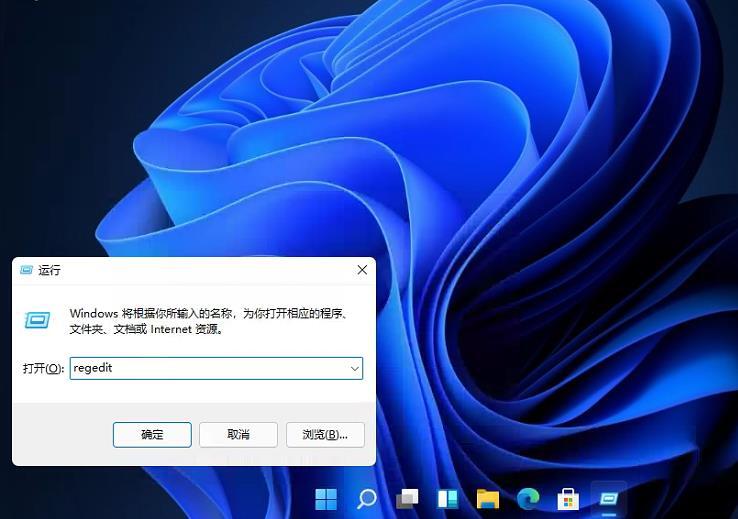
2.依次点击文件夹定位至:\HKEY_CURRENT_USER\Software\Microsoft\Windows\CurrentVersion\Explorer\StuckRects3;
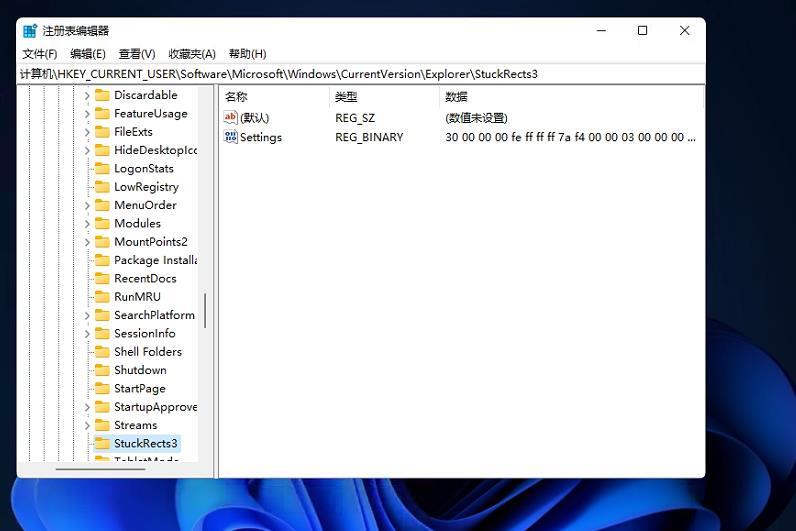
3.然后点击我们的"settings"修改;
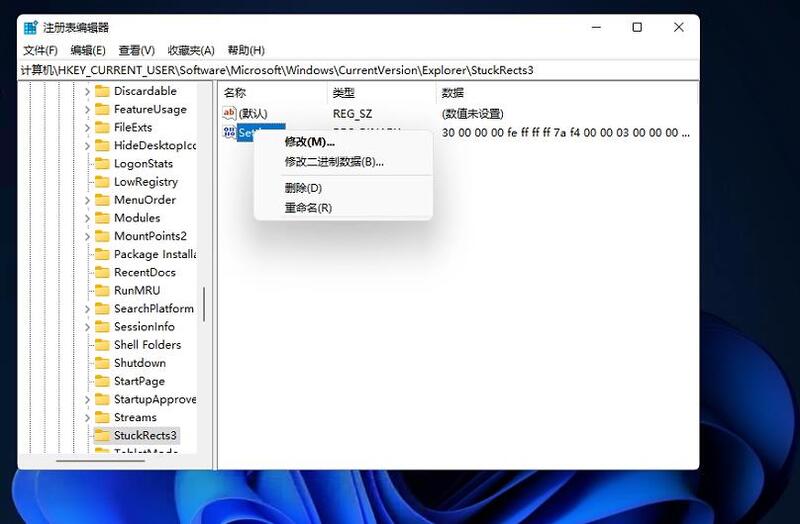
4.将FE下面的数值进行修改:01任务栏置顶(在上)、02任务栏在右、03任务栏在下、04任务栏在左;
我们将数值改为01就可以让任务栏置顶了,设置完之后点击确定即可;

5.完成以上步骤后我们就发现windows11系统任务栏置顶了。
以上就是Win11桌面任务栏怎么设置置顶的详细图文教程,希望能给大家带来帮助。
